
U ovom priručniku, on je detaljno kako promijeniti datum stvaranja, promjene i otvaranje datoteka koristeći jednostavan besplatan program za te svrhe, kao i neke dodatne informacije koje mogu biti korisne kada je u pitanju foto datoteka, medija i dokumenata.
- Kako promijeniti datum i vrijeme mijenjanja, stvaranje ili otvaranje datoteke
- Video uputa
Kako promijeniti datum i vrijeme promjene, stvaranje ili otvaranje datoteke na slobodnom BulkFilechanger programa
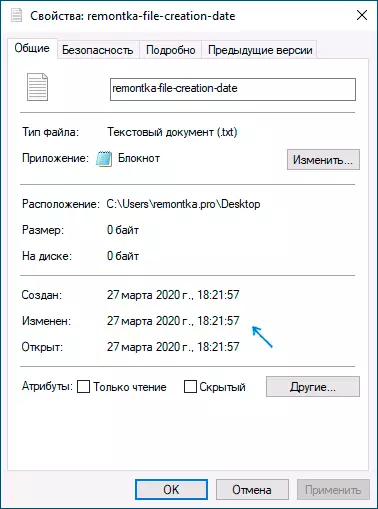
Sigurno mnogi od vas znaju o malim komunalnim iz Nirsoft, među njima postoje programi dizajniran za promjenu određene datume u svojstvima datoteke. Prva verzija programa je bio pozvan FileDate Changer, relevantne za danas, radi u Windows 10, 8,1 i Windows 7 - Bulk File Changer.
Kako bi se promijenio datum i vrijeme stvaranja, mijenjanja i otvaranje datoteke u programu, to je dovoljno za obavljanje sljedećih jednostavnih koraka:
- Pokrenuti program, najbolje je to učiniti u ime administrator (desni klik na exe datoteku programa - „Run u ime administratora”, inače možemo dobiti poruku „zabranjen pristup” pri promjeni).
- Kliknite na gumb Dodaj datoteke na popis i dodajte željenu datoteku ili više datoteka (datum i vrijeme mogu se mijenjati odmah za datoteke skupini).
- Na popisu odaberite one datoteke za koje želite promijeniti, a zatim kliknite na datum i gumb vrijeme u svojstvima datoteke (gumb sat).
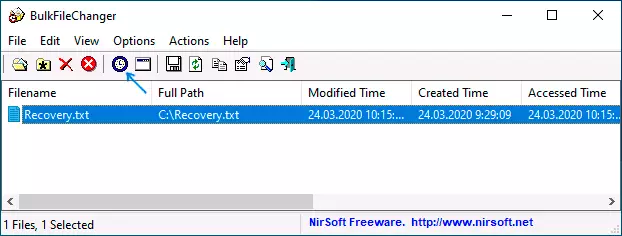
- Promjena vrijednosti za vas u odgovarajuća polja. Stvoren je datum i vrijeme stvaranja, modificirani - promjene, pristupiti - otvaranje.
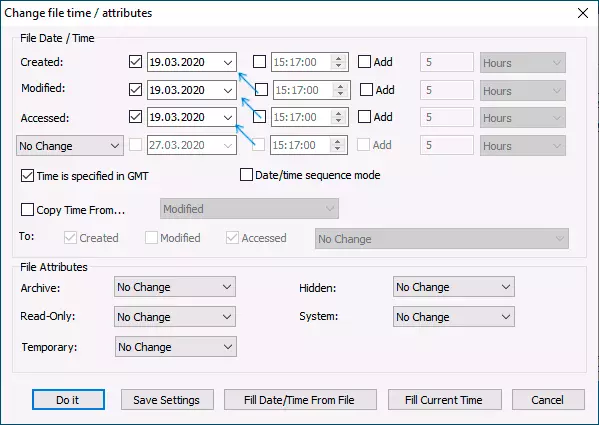
- Pritisnite „Učini to” gumb primjenjivati nove parametre.
Ako je sve uspješno prošlo, Bulk File izmjenjivač je pokrenut od strane administratora, a ne postoje datoteke iz datoteka otvori u drugim aplikacijama ili blokiran sustav odabrani datumi će se mijenjati na navedeno.
A sada obećao Dodatne informacije: Kad izmijenite datume u spisima fotografija, dokumenata i medija, valja imati na umu da su neki od podataka pohranjenih u dodatnim meta podataka iz datoteke, možete ih vidjeti otvaranjem kartica „Detalji” u svojim svojstvima.
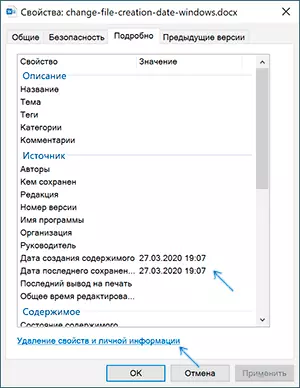
Ako se podaci pohranjeni tamo treba očistiti, možete ga učiniti ugrađenim Windows alata - samo kliknite na stavku "Izbriši nekretnine i osobne podatke", a zatim ili izbrišite nepotrebne nekretnine izravno u ovoj datoteci ili stvorite kopiju bez njih Svojstva.
Druga mogućnost je i mijenjati ove datume, u istom bulk datoteku izmjenjivača. Da biste to učinili, na mjestu promjene datuma kliknite na strelicu u točki "No Promijeni" i odaberite koji datum i vrijeme i za koju vrstu datoteke treba promijeniti.
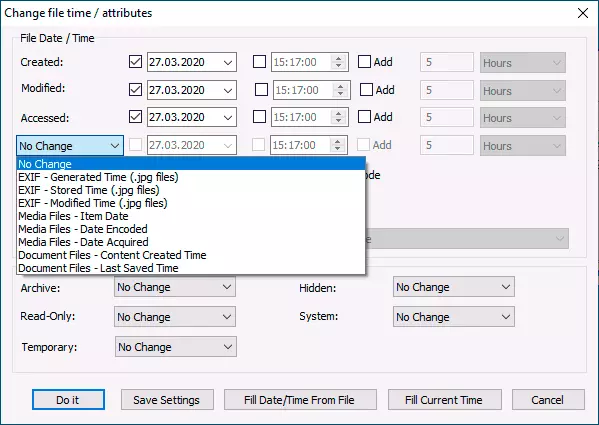
Navedite nove informacije, primijenite izmjene na gumb "Učinite to", spreman.
Preuzmite Bulk File Changer za promjenu datuma u svojstvima datoteka s službene stranice developer https://www.nirsoft.net/utils/bulk_file_cherger.html
Promjena datuma u svojstvima datoteka - video instrukcija
Nadam se da je netko pokazalo da su upute korisne i dopustile da postignu željeni rezultat.
